Configuración Impresora Ticket
A continuación se explica como configurar nuestra impresora de ticket con todos los parámetros recomendados, incluyendo todas las secuencias y estilos de activación disponibles.
- Instalar impresora en Windows con el controlador "Genérica solo texto" (Opción recomendada salvo casos especiales), comprobar su funcionamiento y cambiar el nombre a "Tickets". Si tiene alguna duda o problema con la configuración, deberá contactar con su informático o proveedor de compra para verificar su funcionamiento.
- Acceda al menú Gestión del TPV >> Configuración del TPV, en la siguiente imagen se muestran los parámetros de configuración por defecto de una impresora USB estándar con cajón para una impresión de ticket normal:
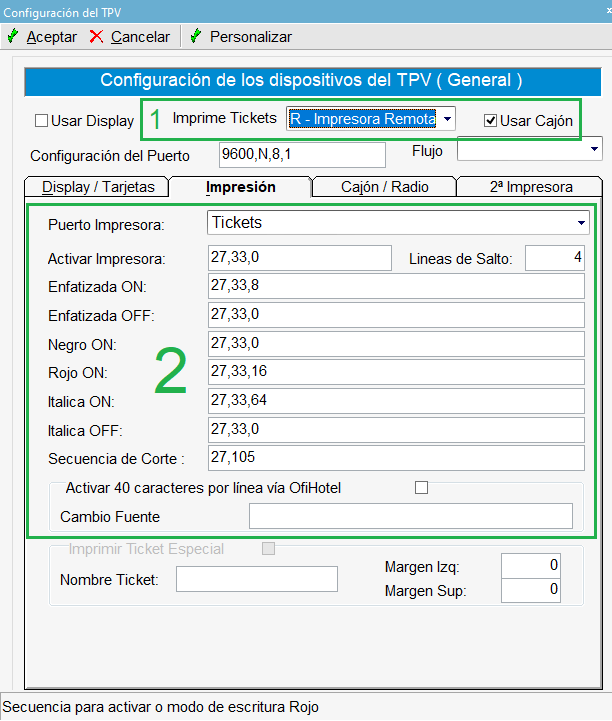
Configuración recomendada por defecto
- Si desea aplicar algún cambio se estilo o su impresora requiere una configuración especial, a continuación se explica en detalle cada una de las opciones y parámetros que corresponden al apartado 1 y 2 de la imagen anterior.
1 - Tipo impresión y cajón
En "Imprime ticket" seleccionamos por defecto la letra R, existen otras opciones para casos especiales:
- I- Impresora: Se usa en modelos con ciertos requisitos en la impresión, toda la configuración se controla desde el propio controlador de Windows.
- T- Tickets (Opción obsoleta): Se usa para imprimir directamente en el puerto (impresoras puerto serie o paralelo).
- N- No: Se desactiva la impresión y no hará nada.
- R- Impresora remota: Opción recomendada que nos permite indicar todas las secuencias de activación y estilos. Es obligatorio configurar el controlador de la impresora (Windows) como "Genérica solo texto".
Activamos "Usar Cajón" siempre que hayamos comprobado que nuestro cajón esta conectado correctamente a la impresora de ticket (si en el apartado "Imprime ticket" hemos indicado la letra I o T debemos acceder a la pestaña "Cajón", seleccionar el mismo puerto que la impresora y la secuencia de apertura: 27,p,0).
2 - Puerto y secuencias de activación
En "Puerto impresora" seleccionamos el nombre de nuestra impresora. En los siguientes campos indicamos la secuencias de activación que se usaran en la impresión del ticket:
- Activar impresora: Indicamos la secuencia de activación por defecto para el cuerpo de impresión del ticket (Ej: 27,33,0).
- Enfatizada ON - OFF (Negrita): En ON indicar la secuencia para activar la negrita, en OFF la secuencia a usar cuando termine ON, por defecto será la misma que activar impresora.
- Itálica ON - OFF (Cursiva): Lo mismo que enfatizada pero para cursiva.
- Secuencia de corte (y PITIDO): En este campo indicamos la secuencia para cortar: 27,105. Si queremos que corte y pite, indicaremos el código: 27,105,27,67,4,2,3.
- Negro ON: Secuencia activación para texto normal en negro.
- Rojo ON: Secuencia activación para texto rojo, en el formato por defecto se usa para el nombre de la empresa y sale en rojo y grande.
- Activar 40 caracteres por línea: se usa si en el punto 1 "Imprime ticket" esta como I - Impresora y el controlador de la impresora admite cambiar a otras fuentes compatibles con el controlador.
Tabla de secuencias:
0: Tamaño normal térmica (normal) 10cpp.
1: Tamaño normal matricial (obsoletas) 12cpp.
2 : Proporcional.
4 : Comprimido.
8 : Negrita.
16 : Doble altura.
32: Doble anchura.
64 : Cursiva.
128: Subrayado.
Las secuencias de activación se componen de 3 números 27,33,XX
- Los 2 primeros siempre son 27,33.
- La XX se calcula sumando lo números de la tabla con los estilos que deseamos imprimir.
Ejemplos de secuencias a usar:
- Fuente normal (0): 27,33,0
- Fuente normal + negrita (0 + 8): 27,33,8
- Fuente normal + negrita + cursiva (0 + 8 + 64): 27,33,72
- Fuente extragrande (16 + 32): 27,33,48
- Fuente extragrande + negrita (16 + 32 + 8): 27,33,56
- Fuente extragrande + negrita + cursiva (16 + 32 + 8 + 64): 27,33, 120
- Fuente normal + subrayado (0 + 128): 27,33,128
Logo
Cada modelo de impresora trae una herramienta especifica para importar el logo, cualquier duda, deberá contactar con su proveedor de compra para verificar que este proceso se ha realizado correctamente antes de realizar el proceso de activación con los siguientes pasos:- En el campo Itálica ON introducimos la secuencia: 28,112,1,0 El código 1 se entiende que es el numero de logos que tiene grabados la impresora y el 0 es el tamaño de logo, puede ser 0 ó 1 o 2 o 3.
- Accedemos al menú Gestión del TPV >> Configuración del ticket para introducir una nueva línea (menú Utilidades >> Insertar) en la primera posición con el símbolo "itálica cursiva".
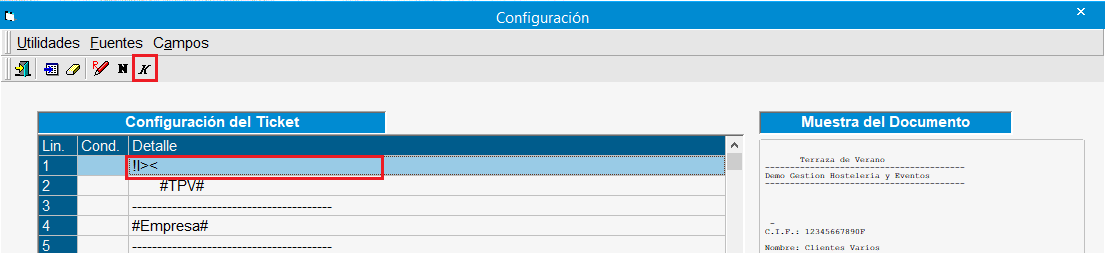
Opciones especiales impresion
- Imprimir descripcion del articulo en 2 lineas: Cambiar en la configuracion del ticket >> linea 15 el comando #17DL por #17DM.
- Para que pite al imprimir o enviar la comanda: Hay que poner el código 27,67,4,2,3 después de la secuencia de corte, quedaría así: 27,105,27,67,4,2,3
Impresoras Star
Estas impresoras deben configurarse con su controlador de fabrica y luego en al configuración del tpv hay que poner en imprime ticket >> Impresora y luego indicar el codigo de escape 27,105,27,67,4,2,3 para la secuencia de corte.